Cách copy dữ liệu trên Facebook
Nếu một ngày bạn không thể đăng nhập vào tài khoản Facebook của bạn nữa hoặc nếu bạn muốn tìm kiếm một hình ảnh hoặc một thông tin được lưu trữ cách đây khá lâu, cách đơn giản nhất là hàng ngày hoặc sau một thời gian nhất định bạn nên sao lưu các dữ liệu này từ Facebook vào máy tính.
Hướng dẫn sao chép dữ liệu cá nhân trên Facebook
Thật không đơn giản nếu bạn muốn tìm kiếm một hình ảnh hoặc một thông tin được lưu trữ cách đây tới cả vài tháng hoặc thậm chí vài năm. Cách đơn giản nhất là hàng ngày hay sau mỗi một thời gian nhất định, bạn nên sao lưu các dữ liệu này từ Facebook vào máy tính để thuận lợi trong việc tìm kiếm khi cần thiết.
- Bước 1: Từ giao diện chính, các bạn nhấp chuột vào biểu tượng Tùy chọn, và click vào Thiết lập (Account Settings).
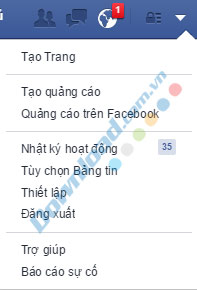
- Hoặc cũng có thể vào biểu tượng ổ khóa, tìm đến Xem thiết lập khác để vào giao diện cài đặt.
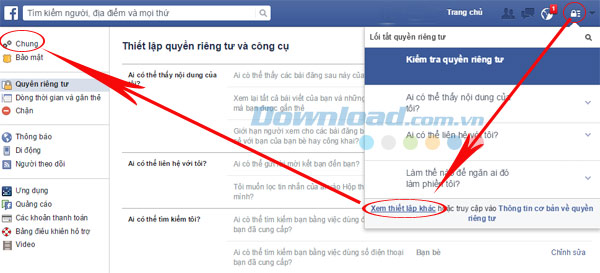
- Bước 2: Chọn mục Chung (General) , sau đó nhấp chuột chọn Tải xuống bản sao dữ liệu Facebook (Download a copy of your Facebook data) ở phía cuối.
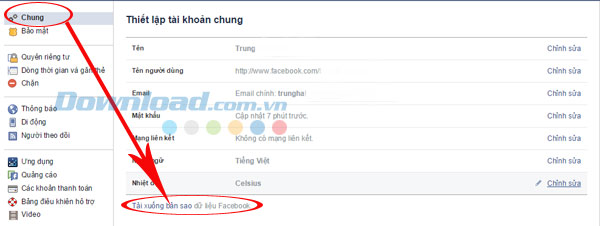
- Lúc này, sẽ hiện ra bảng thông báo như bên dưới. Đây là giao diện của trang giới thiệu về những dữ liệu được sao lưu. Các bạn click vào Bắt đầu sao lưu (“Start my Archive) để tiến hành.
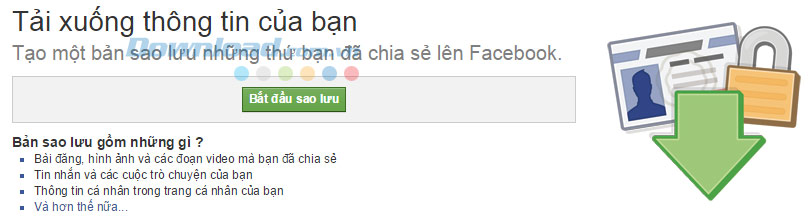
- Theo giải thích của Facebook, những dữ liệu được sao lưu bao gồm tranh ảnh hoặc video bạn đã chia sẻ trên Facebook; các bài đăng trên tường (Wall), tin nhắn và nội dung chat (tán gẫu); tên của bạn bè và một số địa chỉ email của họ. Những dữ liệu không được lưu bao gồm: Tranh ảnh và cập nhật Status (trạng thái) của bạn bè, thông tin cá nhân của người khác, bình luận (comment) mà bạn đã viết trên bài đăng của người khác.
- Cũng trên trang này, bạn cũng có thể nhấn vào link Và hơn thế nữa (expanded archive), có thể hiểu là lưu trữ mở rộng, để lưu được nhiều thông tin về tài khoản hơn. Tốt nhất bạn nên tải về cả hai kho dữ liệu.
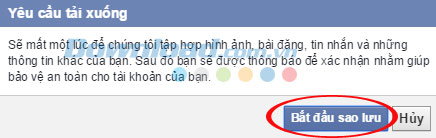
- Bước 3: Nhấn “Ok” để xác nhận rằng bạn muốn dữ liệu sao lưu được gửi tới địa chỉ email chính. Sẽ mất một thời gian để Facebook xử lý. Bạn sẽ nhận được một email có kèm theo đường link để tải dữ liệu Facebook về máy tính.
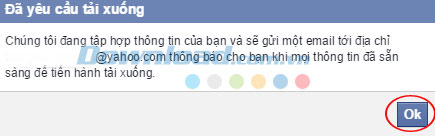
- Bước 4: Các bạn cần phải nhập vào mật khẩu để xác nhận bảo mật. Nhập xong, ấn Gửi (Submit).
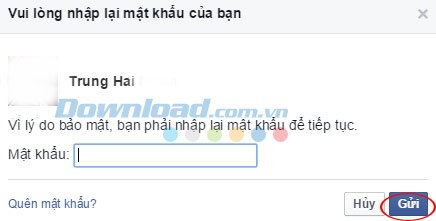
- Cuối cùng, một thông báo sẽ xuất hiện trên trang giới thiệu để thông báo cho các bạn việc sao lưu đang được tiến hành.
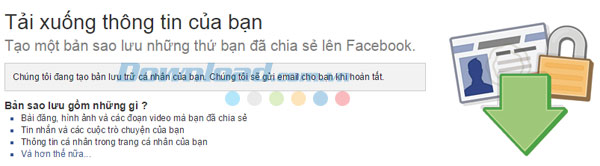
Vậy là với vài thao tác đơn giản, các bạn đã có thể sao lưu dữ liệu Facebook của mình. Trước khi xóa tài khoản Facebook, bạn cũng nên xem lại kho dữ liệu tải về để chắc chắn đã lưu đủ các dữ liệu quan trọng chưa nhé!
Chúc các bạn thực hiện thành công!
Theo Nghị định 147/2024/ND-CP, bạn cần xác thực tài khoản trước khi sử dụng tính năng này. Chúng tôi sẽ gửi mã xác thực qua SMS hoặc Zalo tới số điện thoại mà bạn nhập dưới đây:




















